
Takmer všetky populárne prehliadače - prehliadač Google Chrome, Yandex Browser, Opera a Mozilla Firefox (keď predvolené nastavenia) používajú nastavenia proxy servera: odpojenie proxy v systéme Windows, vypnete ho a v prehliadači (Avšak v Mozille Firefox môžete nastaviť svoje vlastné Parametre, ale systémové) sú štandardne používané.
Vypnutie proxy môže byť užitočné, keď problémy s otváracími miestami, prítomnosť škodlivých programov na počítači (čo môže predpísať svoje proxy servery) alebo nesprávne automaticky definovať parametre (v tomto prípade, môžete získať chybu "Nepodarilo sa automaticky detekovať Proxy parametre tejto siete. "
Vypnutie proxy servera pre prehliadače v systéme Windows 10, 8 a Windows 7
Prvá metóda je univerzálna a zakáže proxy vo všetkých nedávnych verziách systému Windows. Potrebné kroky budú nasledujúce kroky
- Otvorte ovládací panel (v systéme Windows 10, môžete použiť vyhľadávanie na paneli úloh).
- Ak v ovládacom paneli v "Zobrazenie" poľa "kategória", otvorená "sieť a internet" - "Vlastnosti prehliadača", ak sú "ikony" nainštalované, okamžite otvorte "vlastnosti prehliadača".

- Otvorte kartu "Pripojenia" a kliknite na tlačidlo "Nastavenie siete".

- Odstráňte značku v časti "proxy server", aby sa nepoužíva. Okrem toho, ak je v sekcii "Automatická definícia parametrov" nainštalovaná v sekcii "Automatic Setup" - odporúčam odstrániť túto značku, pretože to môže viesť k tomu, že proxy server bude použitý, aj keď jeho parametre nie sú špecifikované manuálne.

- Použite vykonané nastavenia.
- Pripravené, teraz proxy server je zakázaný v systéme Windows a zároveň nebude fungovať v prehliadači.
V systéme Windows 10 iný spôsob konfigurácie parametrov proxy, ktorý je diskutovaný nižšie.
Ako vypnúť proxy server v parametroch Windows 10
V systéme Windows 10 sú nastavenia proxy servera (čo najviac iných parametrov) sú duplikované v novom rozhraní. Ak chcete vypnúť proxy server v aplikácii "Parametre", postupujte podľa týchto krokov:
- Otvorte parametre (môžete stlačiť klávesy WIN + I) - sieť a internet.

- Vľavo vyberte "proxy server".
- Odpojte všetky prepínače, ak potrebujete vypnúť proxy server pre vaše internetové pripojenia.
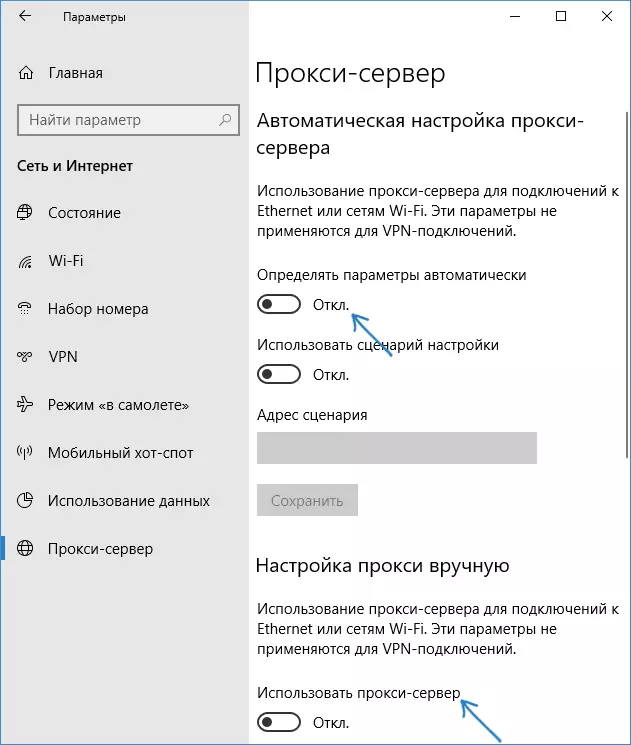
Zaujímavé je, že v parametroch Windows 10 môžete zakázať proxy server len pre miestne alebo akékoľvek vybrané internetové adresy, takže je povolené pre všetky ostatné adresy.
Vypnite proxy server - Video Instruction
Dúfam, že článok bol užitočný a pomohol pri riešení problémov. Ak nie - pokúsiť sa opísať situáciu v komentároch, pravdepodobne mi môžem povedať riešenie. Ak si nie ste istí, či sa problém nazýva s otvorením stránok s parametrami servera proxy, odporúčam študovať: stránky sa neotvárajú v žiadnom prehliadači.
